Yeabests.cc ウィルスを除去する (リムーバルインストラクション) - 2017年8月月更新
yeabests.ccウイルス削除方法
Yeabests.cc ウィルスとは?
Yeabests.cc ウィルスと TopYea Search。その違いは?
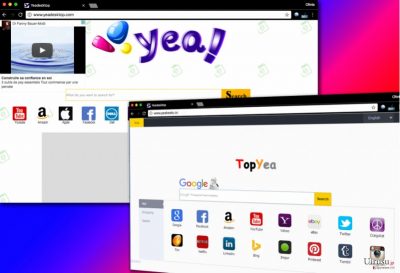
TopYea Search と同様に、Yeabests.cc ウィルスは従来どおりの検索サイトのように見えます。あなたのお気に入りのウェブサイトへの便利なリンクが満載の便利な検索エンジンであると、思わず信じてしまいそうになりますね。ですが、この検索エンジンが危険なウェブサイトや怪しいプログラムの宣伝に使われることがあると考えてみたことがありますか?恐らく答えは「いいえ」でしょう。その上、Yeabests.cc のリダイレクトの問題の後に、あなたの個人を特定しない個人情報の収集が続くのです。
ユーザーの最もよくアクセスするウェブサイトやその検索クエリ、また同様のデータに関する情報を追跡することで、このブラウザ・ハイジャッカーはあなたの関心事について知ることができ、目を引くような広告を予め用意することができます。このような広告のおかげで、PC にマルウェアをインストールしようと目論んでいる危険なウェブサイトにうっかりアクセスしてしまうかも知れません。そういった理由から、uirusu.jp のセキュリティ・リサーチャーは Yeabests.cc ウィルスを避けるようにお勧めしています。これを除去したい場合は、FortectIntego で PC をスキャンしてください。
注意深いインターネット・ユーザーなら、yeabests.cc がホームページから直接ショッピングやゲームのサイトにアクセスできる機能を提供していることに気付いているかも知れません。しかし、そのような機能は便利というよりもむしろかなり危険性があることが分かるでしょう。これは、このブラウザ・ハイジャッカーが yeabests.cc のリダイレクトの能力の故に敬遠されているためです。
ホームページに表示されるアプリのプラットフォームからこのウェブサイトに誘導されてアクセスすると、関心のあるウェブ・ページに到達する前に、広告やゲーム、またポルノのサイトに何度もリダイレクトされる場合があります。前者のウェブ・ページは全く無害ですが、後者は PC に破壊的な影響を与える恐れがあります。一部のリダイレクト・ウェブサイトは破壊的なマルウェアやウィルスで「増強された」別のウェブ・ページに誘導されます。
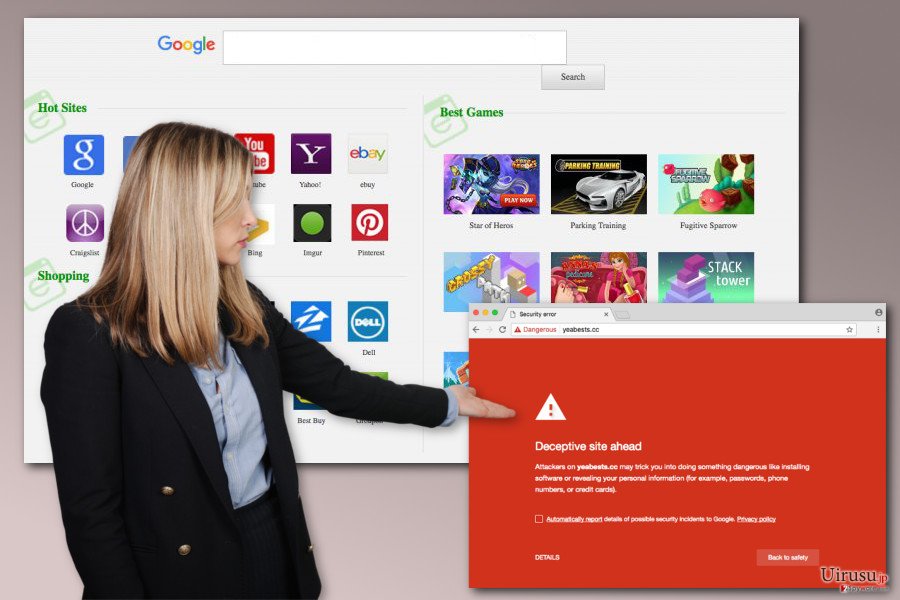
さらに、yeabests.cc ハイジャッカーはある意味破壊的でもあるため、この PUP は NPII (個人を特定しない個人情報) を収集する場合があるのです。中身はあなたの検索クエリやアクセスしたサイト、OS のデータ、および地理的位置です。このデータがいつの間にか広告を表示しているサード・パーティの手に渡るのです。
そのような情報を手に入れたら、彼らはその情報を分析します。さらに、詐欺師たちは特定のユーザーの個人的好みや興味にマッチするように特に設えられた新しい広告を作り出します。このようにして、これらの広告のペイ・パー・クリック数により、作者はかなりの収入を得ています。結局、常に調べられているというやり方が気に入らないなら、yeabests.cc を直ちに除去すべきでしょう。
Yeabests はどうやって PC に感染するの?
この PUP の公式ページに行ったことがないなら、もっとも可能性があるのは、フリーウェアを通じて PC に侵入したことが考えられます。新しいオーディオ・プレイヤをインストールしたかどうか思い出してみてください。すると何か「yeabests.cc」というタイトルの付いたアドオンがあったのではないでしょうか。インストール・プロセスが終わると、このブラウザ・ハイジャッカーが PC に入り込むのです。これは世界中で数えきれないほどのユーザーが犯してしまう、よくある誤りです。
そのほとんどが、インストール・ガイドなど読むヒマがない、と言うのです。ご承知のとおり、後になって同様のマルウェアを取り除くにはかなりの時間を要します。結局のところ、あなたの PC をブラウザ・ハイジャッカーに掻き回されたくなければ、これからお届けする次のヒントを覚えておいてください。最後に、「推奨」設定ではなく、「カスタム」インストール・モードを選んでください。そして、予めマークされているアプリのマークを必ず外して下さい。
Yeabests.cc の除去ガイド
すべての除去オプションに関心があるなら、まず、手動のガイドラインをお読みください。どのような細部も読み飛ばさないようにしてください。そうしないと、yeabests.cc ウィルスのアフィリエイト・プログラムの一部が残ったままになる可能性があります。すると、この PUP によりハイジャッカーに感染する可能性がかなり高くなるでしょう。
一方、yeabests.cc を取り除くためにアンチ・スパイウェアをインストールすることもできます。そうすればハイジャッカーを完全に取り除けることが保証されます。このソフトはこの特定の迷惑アプリに対処するだけでなく他の様々なタイプのマルウェアにも対処できて便利です。最後に、新しいけれども危険性が大いにある検索エンジンを選ぶより、合法的で信頼性のある Google や Bing などの検索エンジンを引き続きご利用になることをお勧めしたいと思います。
ウィルスによる破損は FortectIntego を利用して取り除くことができます。 潜在的に迷惑なプログラムおよびウィルスと、関連の全てのファイルおよびレジストリエントリの検出には SpyHunter 5Combo Cleaner および Malwarebytes をお勧めします。
手動 yeabests.ccウイルス削除方法
Uninstall from Windows
Windows 10/8 のマシンから Yeabests.cc ウィルス を除去するには、以下のステップに従ってください:
- Windows 検索ボックスにコントロールパネルと入力して Enter を押すか、検索結果をクリックします。
- プログラムの下のプログラムのアンインストールを選択します。

- リストから Yeabests.cc ウィルス に関連するエントリ (または最近インストールされた怪しいプログラムすべて) を探します。
- アプリケーションの上で右クリックし、アンインストールを選択します。
- ユーザーアカウント制御が表示されたら、はいをクリックします。
- アンインストールプロセスが完了したら OK をクリックします。

Windows 7/XP ユーザーの場合は、以下のガイドに従ってください:
- Windows スタート > 右ペインにあるコントロールパネル の順にクリックします (Windows XP ユーザーの場合は、プログラムの追加/削除をクリックします)。
- コントロールパネルで、プログラム > プログラムのアンインストールの順に選択します。

- 不要なアプリケーションの上で 1 回クリックして選択します。
- その上でアンインストール/変更をクリックします。
- 確認プロンプトではいを選択します。
- OK を 1 回クリックして除去プロセスを終了します。
削除するyeabests.cc からMac OS X system
-
OS Xを使用している場合は、画面左上のGoボタンをクリックしApplicationsを選択

-
Applicationsフォルダが表示されたらyeabests.ccもしくは他の不審なプログラムを探し、それぞれ右クリックしMove to Trashを選択する。

MS Edge/Chromium Edge のリセット
MS Edge から不要な拡張機能を削除する:
- メニュー (ブラウザウィンドウの右上にある横に並んだ 3 つのドット) を選択して拡張機能を選びます。
- リストから 関連の拡張機能を選択して歯車アイコンをクリックします。
- 下にあるアンインストールをクリックします。

クッキーや他のブラウザデータを消去する:
- メニュ- (ブラウザウィンドウの右上にある横に並んだ 3 つのドット) をクリックしてプライバシーとセキュリティを選択します。
- 閲覧データのクリアで、クリアするデータの選択を選びます。
- すべてを選び (パスワードは外しますが、適切な場合はメディアライセンスも含めておくと良いでしょう)、クリアをクリックします。

新しいタブとホームページの設定を復元する:
- メニューアイコンをクリックして設定を選択します。
- 次に起動時セクションに移動します。
- 何か怪しいドメインがある場合は削除をクリックします。
上述の方法でうまくいかなかった場合の MS Edge のリセット方法:
- Ctrl + Shift + Esc を押してタスクマネージャーを開きます。
- ウィンドウの下にある詳細矢印をクリックします。
- 詳細タブを選択します。
- スクロールダウンして名前に Microsoft Edge が入っている各エントリに移動します。それぞれの上で右クリックしてタスクの終了を選択すれば MS Edge が停止します。

このソリューションでもうまくいかない場合は、さらに高度な方法で Edge をリセットすることになります。先に進む前にデータのバックアップを取る必要があることに留意してください。
- PC で次のフォルダを見つけてください: C:\\Users\\%username%\\AppData\\Local\\Packages\\Microsoft.MicrosoftEdge_8wekyb3d8bbwe.
- キーボードで Ctrl + A を押してすべてのフォルダを選択します。
- その上で右クリックし、削除を選択します。

- 次にスタートボタンの上で右クリックし、Windows PowerShell (管理者) を選択します。
- 新しいウィンドウが開いたら、次のコマンドをコピー&ペーストして Enter を押します:
Get-AppXPackage -AllUsers -Name Microsoft.MicrosoftEdge | Foreach {Add-AppxPackage -DisableDevelopmentMode -Register “$($_.InstallLocation)\\AppXManifest.xml” -Verbose

Chromium ベース Edge のガイド
MS Edge (Chromium) から拡張機能を削除する:
- Edge を開き、設定 > 拡張機能の順にクリックして選択します。
- 削除をクリックして不要な拡張機能を削除します。

キャッシュとサイトデータを消去する:
- メニューをクリックして設定に移動します。
- プライバシーとサービスを選択します。
- 閲覧データのクリアでクリアするデータの選択を選びます。
- 時間範囲ですべての期間を選びます。
- 今すぐクリアを選択します。

Chromium ベースの MS Edge をリセットする:
- メニューをクリックして設定を選びます。
- 左側で、設定のリセットを選びます。
- 設定を復元して既定値に戻しますを選択します。
- リセットを押して確定します。

Mozilla Firefox のリセット
危険な拡張機能を削除する:
- Mozilla Firefox ブラウザを開いて メニュー (ウィンドウの右上コーナーにある 3 本線) をクリックします。
- アドオン を選択します。
- ここで Yeabests.cc ウィルス に関連のあるプラグインを選択し、削除をクリックします。

ホームページをリセットする:
- 右上コーナーにある 3 本線をクリックしてメニューを開きます。
- オプションを選択します。
- ホームオプションで、Mozilla Firefox を起動するたびに新しく開きたいサイトを入力します。
Cookie とサイトデータを消去する:
- メニューをクリックしてオプションを選択します。
- プライバシーとセキュリティセクションに移動します。
- スクロールダウンして Cookie とサイトデータの位置に移動します。
- データを消去…をクリックします。
- クッキーとサイトデータと一緒にウェブコンテンツのキャッシュも選択して消去を押します。

Mozilla Firefox のリセット
上述のガイドに従っても Yeabests.cc ウィルス が削除されなかった場合は、Mozilla Firefox をリセットしてください:
- Mozilla Firefox ブラウザを開いてメニューをクリックします。
- ヘルプに移動し、トラブルシューティング情報を選択します。

- Firefox の性能改善セクションで、Firefox をリフレッシュ…をクリックします。
- ポップアップが開いたら、Firefox をリフレッシュを押して確定します – これで Yeabests.cc ウィルス の削除が完了します。

Google Chrome のリセット
Google Chrome から有害な拡張機能を削除する:
- Google Chrome を開いてメニュー (右上コーナーにある縦に並んだ 3 つのドット) をクリックし、その他のツール > 拡張機能の順に選択します。
- 新しく開いたウィンドウにはインストール済みの拡張機能がすべて表示されます。削除をクリックして、Yeabests.cc ウィルス に関連のありそうな怪しいプラグインをすべてアンインストールしてください。

Chrome のキャッシュおよびウェブデータを削除する:
- メニューをクリックして設定を選択します。
- プライバシーとセキュリティで閲覧履歴データの削除を選択します。
- 閲覧履歴、Cookie と他のサイトデータ、キャッシュされた画像とファイルも選びます。
- データを削除をクリックします。

ホームページを変更する:
- メニューをクリックして設定を選択します。
- 起動時セクションに Yeabests.cc ウィルス などの怪しいサイトがないか調べます。
- 特定のページまたはページセットを開くをクリックし、3 点ボタンをクリックすると削除オプションがあります。
Google Chrome をリセットする:
上述の方法でうまくいかなかい場合は、Google Chrome をリセットして Yeabests.cc ウィルス 関連のコンポーネントをすべて駆除します:
- メニューをクリックして設定を選択します。
- 設定で、スクロールダウンして詳細設定をクリックします。
- スクロールダウンしてリセットとクリーンアップセクションに移動します。
- 設定を元の既定値に戻すをクリックします。
- 設定のリセットで確定すれば Yeabests.cc ウィルス の駆除は完了です。

Safari のリセット
Safari から迷惑な拡張機能を削除する:
- Safari > 環境設定… の順にクリックします。
- 新しいウィンドウで、拡張機能を選択します。
- Yeabests.cc ウィルス に関連する迷惑な拡張機能を選んでアンインストールを選択します。

Safari からクッキーや Web サイトのデータを消去する:
- Safari > 履歴を消去… をクリックします。
- 消去の対象のドロップダウンメニューですべての履歴を選択します。
- 履歴を消去で確定します。

上述の方法がうまくいかない場合の Safari のリセット方法:
- Safari > 環境設定…の順にクリックします。
- 詳細タブに移動します。
- メニューバーに“開発”メニューを表示にチェックを入れます。
- メニューバーで開発をクリックし、キャッシュを空にするを選択します。

After uninstalling this potentially unwanted program (PUP) and fixing each of your web browsers, we recommend you to scan your PC system with a reputable anti-spyware. This will help you to get rid of yeabests.cc registry traces and will also identify related parasites or possible malware infections on your computer. For that you can use our top-rated malware remover: FortectIntego, SpyHunter 5Combo Cleaner or Malwarebytes.
あなたにおすすめ
政府のスパイ行為を許してはいけません
政府は利用者のデータの追跡あるいは市民へのスパイ行為に関しては多くの問題を抱えています。そこで、このことを考慮に入れて、怪しい情報収集の行いについて学びましょう。インターネット上では完全匿名にすることにより、迷惑な政府系の追跡行為を避けましょう。
オンラインにアクセスするために違うロケーションを選択し、特定のコンテンツ制限もなく、オンラインに接続して欲しいものにアクセスする時、別の場所を選択することができます。 Private Internet Access VPN を使用すると、ハッキングされるリスクがなく、簡単にインターネット接続をお楽しみいただけます。
政府の他の迷惑な当事者によりアクセス可能な情報をコントロールし、スパイ行為を受けずにオンラインサーフィンをお楽しみください。不法行為に関与しておらず、また自分のサービス、プラットフォームのセレクションを信頼していたとしても、自分自身の安全性を常に疑い、 VPN サービスを使用して予防的措置を講じておきましょう。
マルウェアの攻撃に遭った場合に備えて、バックアップファイルを作りましょう
コンピュータを使用していると、サイバー感染や自分のうっかりミスによりいろいろなものを失くして困ることがあります。マルウェアによって生じるソフトウェアの問題や暗号化による直接的なデータの損失から端末の問題や恒久的なダメージに繋がる恐れがあります。そんな時に適切な 最新のバックアップ があれば、そのような場面に遭遇しても簡単に元通りに回復して仕事に戻れます。
端末に何か変更を加えたらバックアップを取っておけば、マルウェアが何かを変更したり端末の問題が原因でデータの破壊やパフォーマンスの低下が発生した時点に戻すことができるため、バックアップの作成は不可欠です。元に戻せる機能を利用して、日常の、あるいは毎週ごとの習慣としてバックアップを取るようにしましょう。
なにか重要なドキュメントやプロジェクトの前のバージョンを取ってあれば、ストレスや障害も防げます。マルウェアが突如として現れた場合に大変便利です。システム復元には Data Recovery Pro をぜひご利用ください。























